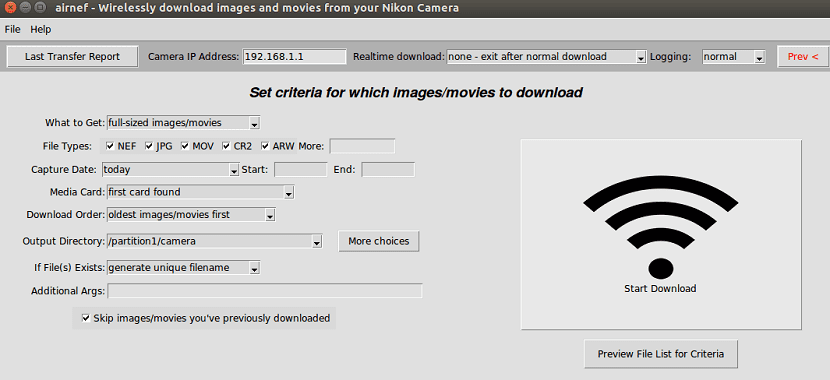
Airnef er et verktøy åpen kildekode som hovedsakelig brukes for å overføre og / eller laste ned bilder og videoer fra Nikon, Sony og Canon kameraer til datamaskinen din. Dette verktøyet er bare kompatibelt med Wi-Fi-utstyrte kameraer.
Airnef-verktøyet Støtter nesten alle de nyeste versjonene av Nikon-kameraer, den er også kompatibel med Nikon-kameraer som har ekstern Wi-Fi-adapter som WU-la og WU-lb. dette grensesnittet er også kompatibelt med forskjellige versjoner av Sony- og Canon-kameraer.
Om Airnef
Airnef-appen tilbyr oss en sanntids nedlastingsmodus, som betyr at det tillater overføring av bilder til datamaskinen mens du tar opp dem.
Denne funksjonen gjelder bare for kameraer som støtter denne sanntidsopptaks- og overføringsfunksjonen via Wi-Fi.
Med denne funksjonen kan bilder overføres automatisk så snart Wi-Fi er slått på. Dette er mulig uten brukerinnblanding på datamaskinen.
Dette verktøyet den er kompatibel med forskjellige operativsystemer som Windows, Mac og Linux.
Noe av egenskapene til Airnef som vi kan fremheve:
- Du kan enkelt laste ned alle bildene og videoene med ett klikk, enten til datamaskinen eller til kameraene.
- Airnef kjører på Multimedia Transfer Protocol (MTP) for rask nedlasting av bilder og videoer, og opprettholder dermed ytelsen på rundt 2,5 Mb / s.
- Du kan enkelt overføre og / eller laste ned videoer og bilder ved å bruke noen brede kriterier som spesifikk mappe, filtype, bilde, videoopptaksdato, kortspor og mange flere.
- Mens du laster ned bilder eller videoer, kan du velge rekkefølgen som den nyeste eller den eldste.
- Dette verktøyet gir en nytt navn på motoren, som lar deg endre kataloger og fil- og mappenavn.
- Når en overføring mislykkes, prøver applikasjonen kontinuerlig å kommunisere dataene som mislyktes.
- Du kan enkelt gjenoppta pausede filer nøyaktig fra der du slapp og i midten av filen også.
- Kameratid synkroniseres automatisk til systemtiden.
- Airnef-verktøyet har et grafisk brukergrensesnitt (GUI) som hjelper til å visuelt velge mappen med filer som er lastet ned eller skal overføres og så videre.
Hvordan installere Airnef på Linux?
Si vil installere dette verktøyet på systemet, kan du gjøre det ved å følge trinnene vi deler med deg nedenfor.
Vi må åpne en terminal og utføre følgende kommando:
wget http://www.testcams.com/airnef/Version_1.1/airnef_v1.1_Linux_Binary.tar.gz
Vi fortsetter å pakke ut pakken med:
tar -xvf airnef_v1.1_Linux_Binary.tar.gz
Vi går inn i den opprettede katalogen og Vi utfører applikasjonen "airnef" ved å dobbeltklikke eller fra terminalen utfører vi den med:
python airnef.pyw
Når det gjelder Arch Linux og derivater, kan vi installere applikasjonen fra AUR-arkivene, vi trenger bare å ha en AUR-assistent for dette.
Du kan sjekke følgende artikkel der jeg anbefaler noen.
Bare Vi må utføre følgende kommando fra terminalen:
aurman -S python-airnef
Og klar med det, kan vi begynne å bruke applikasjonen i systemet vårt og generere synkronisering med kameraet og applikasjonen.
Hvordan bruke airnef på Linux?
Fremgangsmåten som skal følges under filoverføring er som følger:
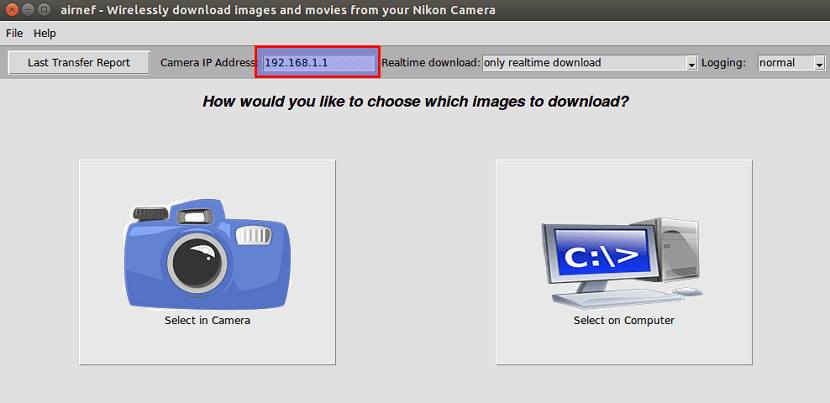
Først av alt, du de må koble kameraet til samme Wi-Fi-nettverk som datamaskinen.
Så på datamaskinen, start Airnef-applikasjonen og sørg for at IP-adressen i kameraet er satt til den lokale adressen "192.168.1.1". Dette er standard IP-adresse for Nikon-kameraet.
Klikk deretter på "Velg på datamaskin", velg filene du vil overføre, nedlastingsplasseringen og så videre, og klikk deretter på "Start nedlasting" -knappen.
Etter å ha klikket "Start nedlasting", skal et terminalvindu vise tilkoblings- og overføringsstatus
For å stoppe overføringen, trykk Ctrl + C i dette vinduet.